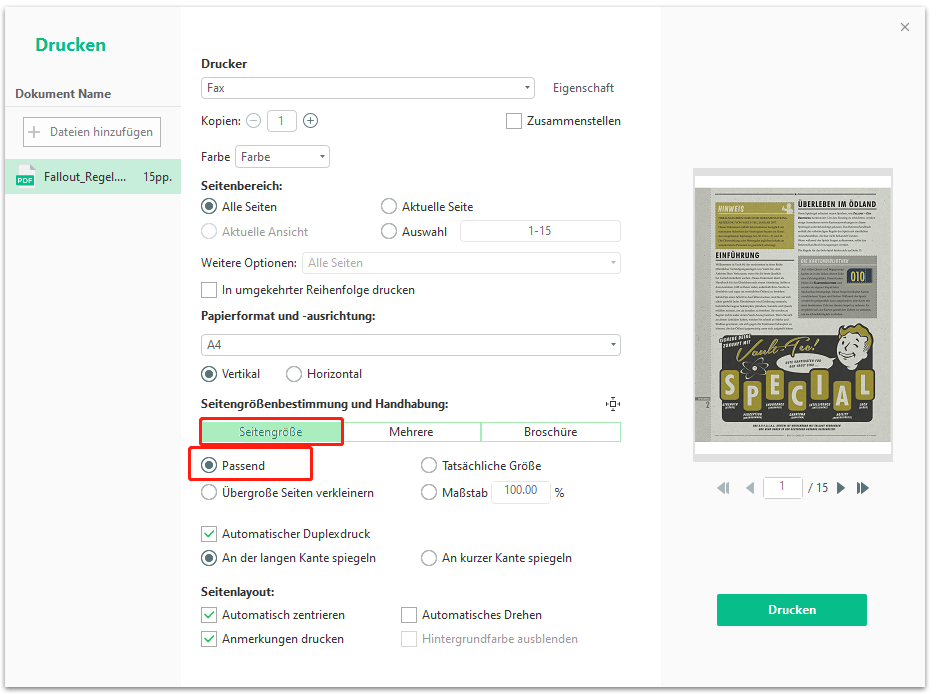Damit man geschütztes PDF bearbeiten kann, müssen Sie sie mit einem PDF-Reader öffnen und dann das richtige Passwort eingeben, um die Erlaubnis zu erhalten oder die geschützte PDF-Datei zum Drucken freizugeben. In diesem Artikel finden Sie 4 einfache Möglichkeiten, wie Sie mit Desktop- und Online-Tools geschützte PDF drucken können.
Wie kann man PDF öffnen und kennwortgeschützte PDF drucken?
Wie oben erwähnt braucht man einen PDF-Reader. Wenn Sie keinen Reader haben oder wollen, können Sie direkt Browser verwenden. Häufig benutzte Browser sind Google Chrome und Microsoft Edge (Falls Sie Windows-Nutzer sind).
Um PDF öffnen und geschütztes PDF drucken zu können , klicken Sie mit der rechten Maustaste auf Ihre PDF-Datei, wählen Sie im Kontektmenü die Option Öffnen mit, wählen Sie dann Ihren Browser aus.
Außerdem kann man auch zum Öffnen und Drucken SwifDoo PDF verwenden, weil SwifDoo PDF sich zu den besten Druckern zählt.

Wie man gesicherte PDF-Dateien mit SwifDoo PDF druckt
SwifDoo PDF ist eine vielseitige Desktop-PDF-Anwendung, mit der Sie unter Windows 7/8/10/11 PDFs bearbeiten, konvertieren, sichern, entsperren und vieles mehr können. Die Software macht die Schritte, wie Sie schreibgeschützte PDF drucken, so einfach wie nie zuvor. Sie können das richtige Passwort eingeben, um die Berechtigung zum Bearbeiten und Drucken zu erhalten, oder das PDF mit der Entschlüsselungsfunktion entsperren, um die Beschränkung dauerhaft aufzuheben.
Schauen Sie sich an, wie Sie Ihre Passwort geschützte PDF drucken können.
Schritt 1: Tippen Sie in der Startoberfläche des Desktop-Programms auf Öffnen, um Ihr PDF zu importieren. Geben Sie das richtige Passwort zum Öffnen ein, um auf die Datei zuzugreifen, wenn sie mit einem Passwort geschützt ist, und Sie das passwortgeschützte PDF drucken wollen;
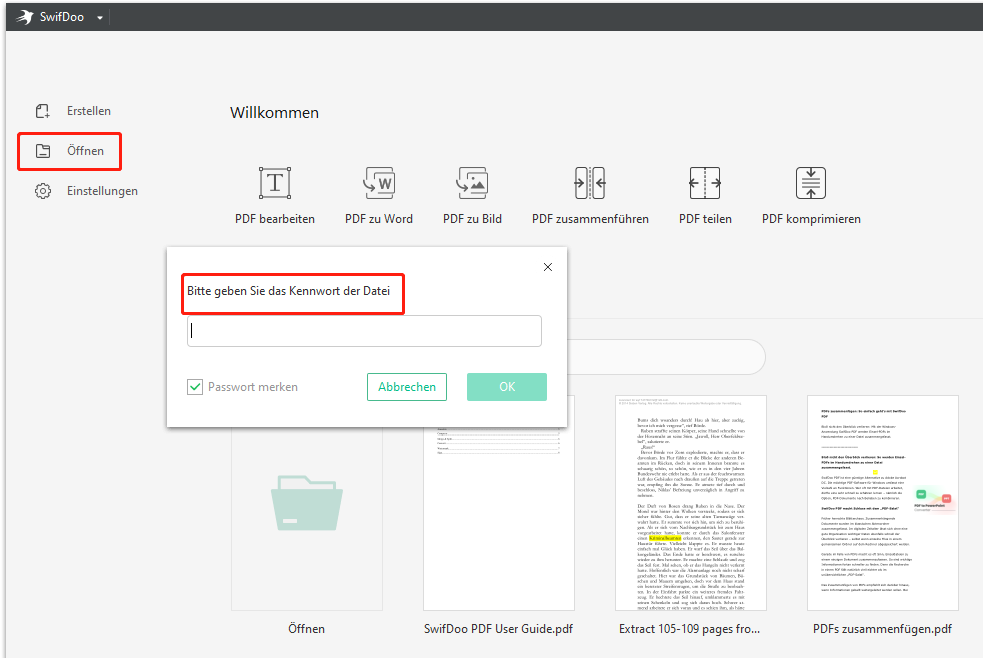
Schritt 2: Wenn die PDF-Datei mit einem Berechtigungspasswort geschützt ist, klicken Sie in der gelben Hinweisleiste auf Berechtigungsentfernung, um die Einschränkung aufzuheben;
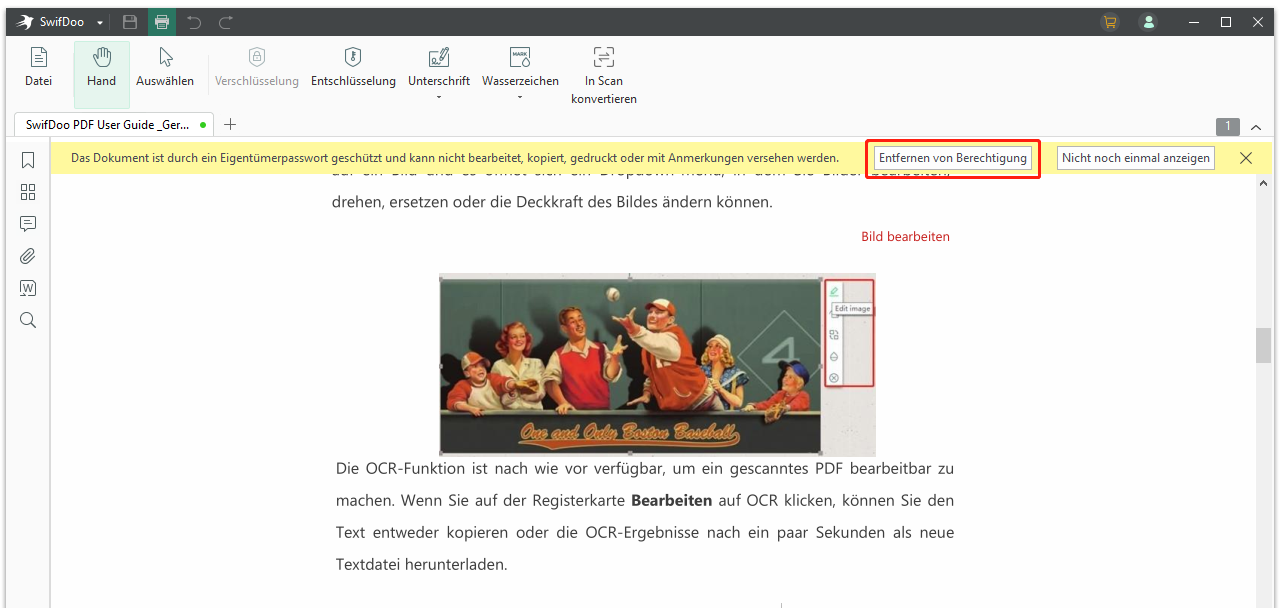
Schritt 3: Bevor Sie gesperrte PDF drucken, gehen Sie zu SwifDoo und wählen Sie Drucken. Wählen Sie einen Drucker aus, ändern Sie die Druckeinstellungen und klicken Sie dann auf die Schaltfläche Drucken, um geschützte PDF Datei drucken zu können.
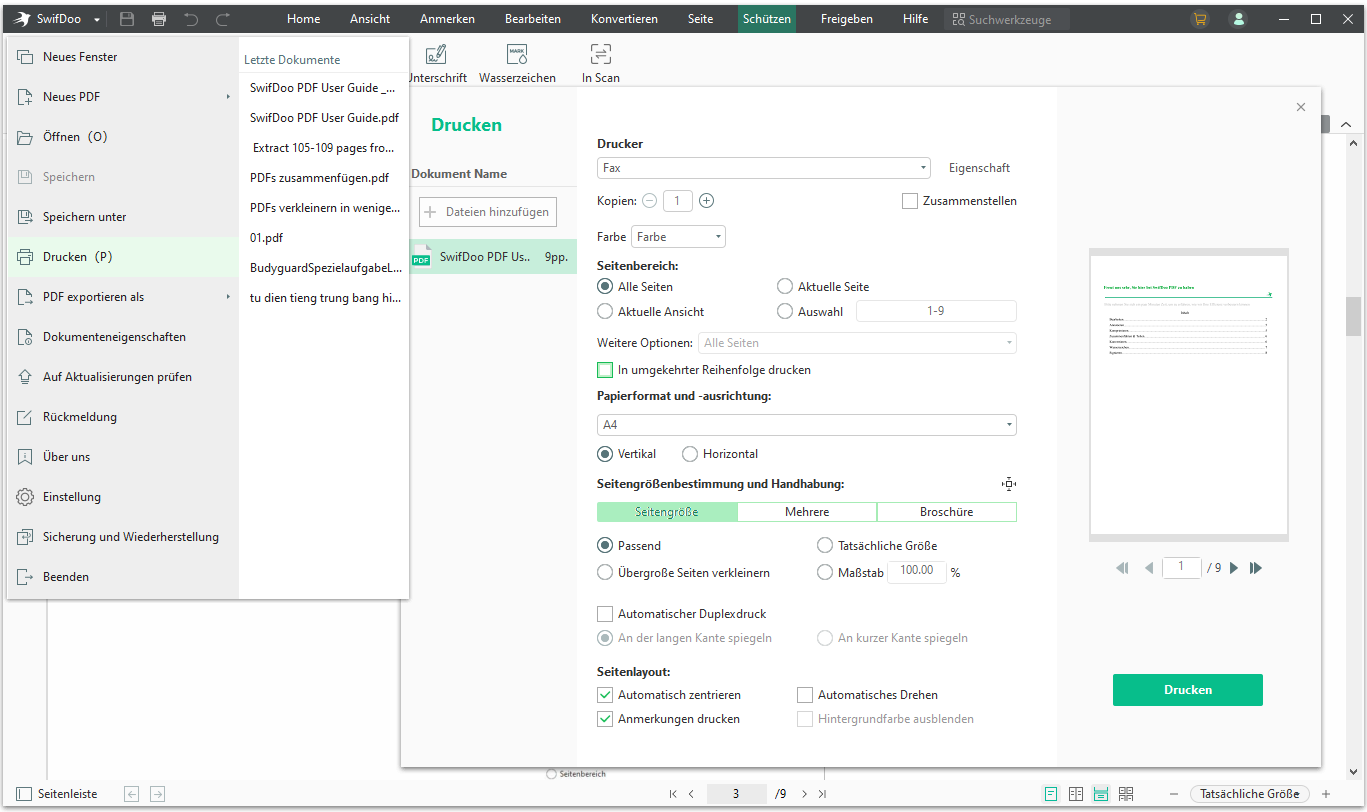
Wenn Sie sich fragen, wie Sie Ihre geschützte PDF bearbeiten und ausdrucken können, indem Sie die Passwörter entfernen, folgen Sie der nachstehenden Anleitung:
Navigieren Sie oben zu "Schützen" und wählen Sie im sekundären Menü "Entschlüsselung", nachdem Sie die Datei geöffnet haben. Geben Sie dann das richtige Passwort in das Dialogfeld "PDF-Entschlüsselung" ein und klicken Sie auf "OK", um das Öffnen-Passwort zu entfernen. SwifDoo PDF ermöglicht es Ihnen, ein Berechtigungspasswort zu entfernen, ohne es einzugeben, indem Sie direkt auf die Schaltfläche "OK" im Feld "PDF-Entschlüsselung" klicken. Dies ist sehr nützlich, wenn es darum geht, wie man gesperrtes PDF drucken kann.
Lesen Sie den empfohlenen Artikel, um mehr darüber zu erfahren, wie Sie PDFs entschlüsseln können.
Beim Drucken einer PDF-Datei unterstützt die Software den beidseitigen Druck, den Druck mehrerer Seiten pro Blatt und den Druck einer PDF-Datei in Schwarz-Weiß, mit oder ohne Kommentare. Sie können im Stapeldruckverfahren mehrere geschützte Datei drucken, indem Sie alle Dateien hinzufügen, bevor Sie auf die Schaltfläche "Drucken" klicken.
![Wie man Passwort aus PDF entfernen [Windows/Mac/Online]](https://img.swifdoo.com/image/passwort-aus-pdf-entfernen---88.png)
Wie man Passwort aus PDF entfernen [Windows/Mac/Online]
Der Passwortschutz kann bei der PDF-Bearbeitung eine Herausforderung sein. In diesem Artikel erfahren Sie, wie Sie das Passwort aus PDFs entfernen können.
LESEN SIE MEHR >
- Drucken Sie gesicherte oder ungesicherte PDFs ein- oder zweiseitig, in Schwarz-Weiß uvm.
- Sperren und Entsperren von PDF-Dateien
- Bearbeiten, konvertieren und vieles mehr mit PDFs
Google Drive: Geschützte PDF drucken ohne Programm
Wenn es darum geht, wie man eine passwortgeschützte PDF-Datei druckt, kann die Google Drive-Plattform helfen. Google Drive ist ein kostenloser Online-Dateispeicherdienst, der von Google angeboten wird. Damit können Sie Dokumente über verschiedene Geräte wie Handys, Tablets und PCs anzeigen, speichern und teilen. Im Folgenden erfahren Sie, wie Sie mit Google Drive passwortgeschütztes PDF drucken können.
Schritt 1: Registrieren Sie sich kostenlos und melden Sie sich in einem beliebigen Browser bei Ihrem Drive-Konto an. Gehen Sie zu Neu und klicken Sie auf Datei hochladen, damit Sie Ihr schreibgeschütztes PDF drucken.
Schritt 2: Klicken Sie, um die PDF-Datei auf der Online-Plattform zu öffnen, geben Sie das korrekte Passwort zum Öffnen ein, falls vorhanden, und tippen Sie dann auf das Symbol Drucken oben rechts auf dem Bildschirm, um geschützte PDF Dokumente drucken zu können;
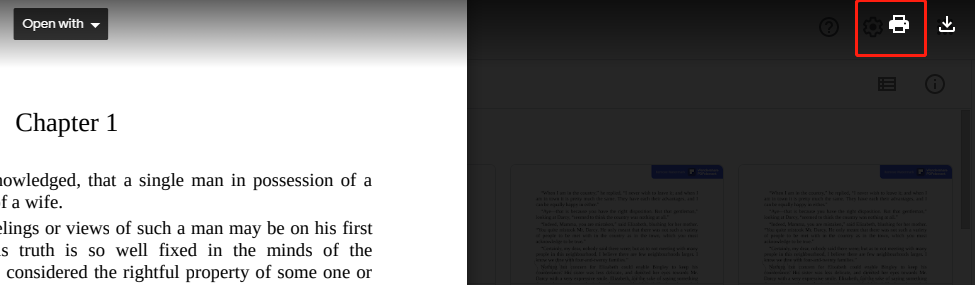
Schritt 3: Klicken Sie im neuen Fenster auf das Symbol Drucken, wählen Sie Ihren Drucker aus dem Dropdown-Menü Zielort und ändern Sie weitere Druckeinstellungen im Dialogfeld Drucken. Tippen Sie auf Speichern, um geschützte PDF Dateien drucken zu können.
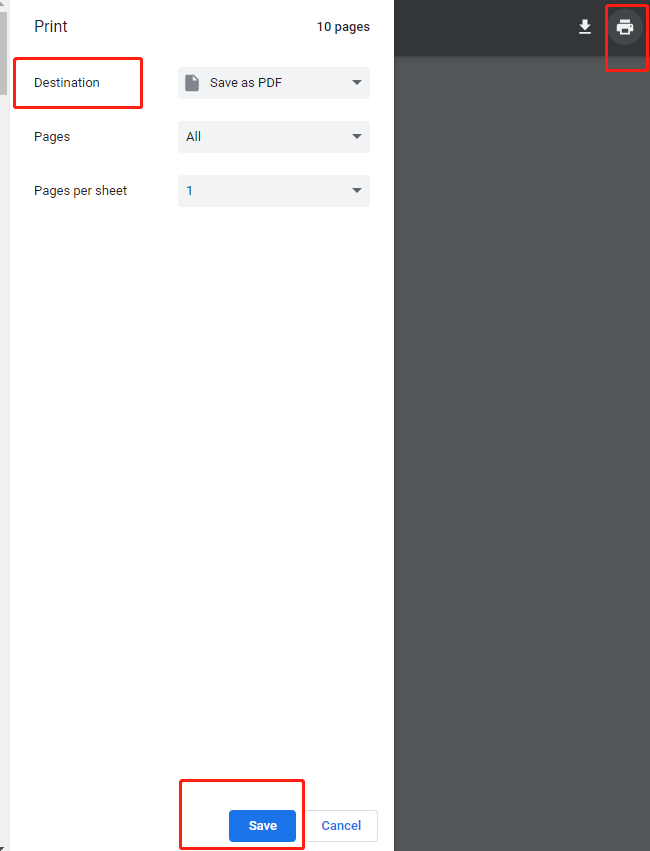
So drucken Sie gesicherte PDF-Dateien mit Google Chrome
Google Chrome verfügt über viele zusätzliche Funktionen, die über einen reinen Browser und eine Suchmaschine hinausgehen. Mit dem integrierten PDF-Viewer können Sie PDF-Dateien öffnen und anzeigen, ohne das Internet zu nutzen oder Software von Drittanbietern zu verwenden. Der Browser ist hilfreich, wenn Sie PDF geschützte Datei drucken wollen.
Schritt 1: Klicken Sie mit der rechten Maustaste auf ein PDF-Dokument im Datei-Explorer, wählen Sie Öffnen mit und wählen Sie Google Chrome, um es im Browser zu öffnen;
Schritt 2: Klicken Sie auf das Symbol Drucken in der oberen rechten Ecke, um das Druckfenster zu öffnen;
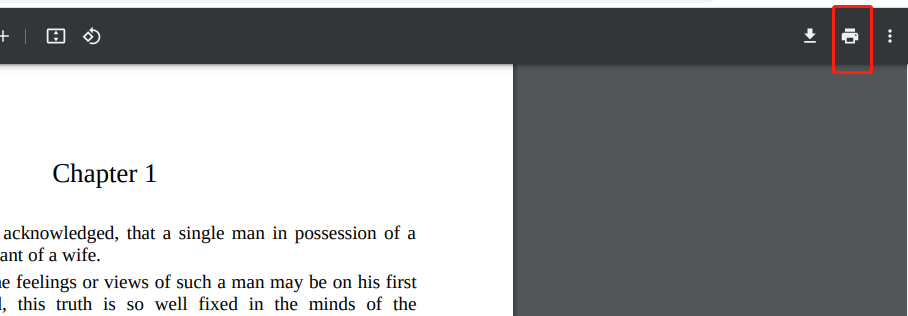
Schritt 3: Wählen Sie im Menü Zielort die Option Als PDF speichern, ändern Sie ggf. weitere Einstellungen und klicken Sie auf Speichern, um die PDF-Datei als entsperrte Version zu speichern.
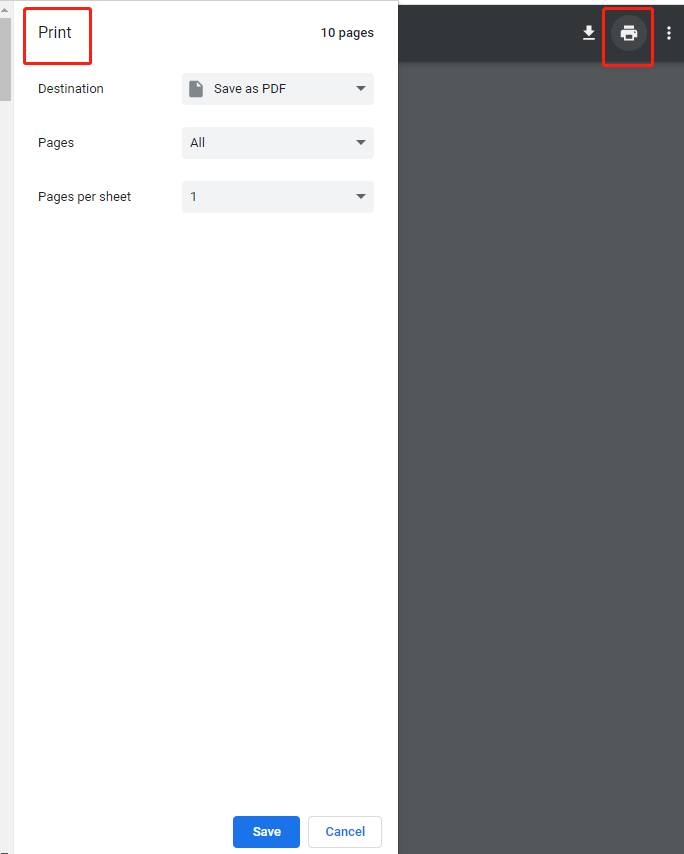
Nach diesen drei Schritten können Sie die neue Datei, die aus der ursprünglichen gesicherten PDF-Datei gespeichert wurde, wie gewohnt drucken.
SmallPDF: Geschützte PDF drucken online
Das Online-PDF-Tool SmallPDF bietet eine weitere Möglichkeit, eine gesperrte PDF-Datei zu drucken. Es handelt sich um eine vielseitige Webanwendung, mit der Sie PDF-Dokumente komprimieren, aufteilen, konvertieren und vieles mehr tun können. Um ein geschütztes PDF-Dokument zu drucken, müssen Sie lediglich Ihr PDF-Dokument auf die SmallPDF-Website hochladen, es entsperren und herunterladen und dann als ungesichertes PDF-Dokument drucken.
In der folgenden Anleitung wird erklärt, wie Sie eine gesicherte PDF-Datei online drucken können.
Schritt 1: Klicken Sie auf der Webseite des Online-Tools auf Alle PDF-Tools durchsuchen, navigieren Sie zu Tools und wählen Sie PDF entsperren;

Schritt 2: Tippen Sie auf der neuen Seite auf DATEI WÄHLEN, um das PDF-Dokument hochzuladen, das Sie drucken möchten;
Schritt 3: Aktivieren Sie das Kontrollkästchen "Pfadfinder Ehrenwort ... hebe den Schutz auf", und klicken Sie dann auf die Schaltfläche UNLOCK PDF (PDF ENTSPERREN), um das PDF zu entschlüsseln;
Schritt 4: Öffnen Sie das PDF-Dokument ohne Passwort und drucken Sie es mit Ihrem Drucker aus.
Mit diesem Online-Tool können Sie geschützte PDF-Dateien kostenlos entsperren und ausdrucken. Allerdings können Sie mit dem gratis Service nur eine PDF-Datei pro Tag entsperren.
![Wie kann man PDF verschlüsseln unter Windows/Mac/online [3 Tipps]](https://img.swifdoo.com/image/wie-kann-man-pdf-verschlüsseln-banner.png)
Wie kann man PDF verschlüsseln unter Windows/Mac/online [3 Tipps]
In diesem Beitrag erfahren Sie die Einzelheiten über PDF-Verschlüsselung.
LESEN SIE MEHR >Geschützes PDF drucken mithilfe Screenshot
Falls Sie keine Rücksicht auf die Auflösung der Dateien nehmen, und Ihre PDF-Datei nur wenige Seiten umfasst, ist es vernünftig, einen Screenshot davon zu machen.
Schlussfolgerung
Nachdem Sie diesen Artikel gelesen haben, wissen Sie vielleicht besser, wie Sie geschützte PDF drucken können. Sie können entweder Online-Tools wie Google Drive oder die Offline-Software SwifDoo PDF verwenden oder beides kombinieren, um Ihre unterschiedlichen Anforderungen zu erfüllen.
Mit Hilfe eines PDF-Passwort-Entferners und -Editors wie SwifDoo PDF ist es kein Problem, gesicherte PDF-Dateien ohne Passwort zu drucken und PDFs im Stapel zu drucken. Wenn Sie häufig mit PDFs zu tun haben, warum sollten Sie sich nicht eine erschwingliche Softwareanwendung zulegen, um sich Zeit und Energie zu sparen? Testen Sie SwifDoo PDF kostenlos!